
William Charles
0
3791
1097
 S službenom revolucijom 3D ispisa službeno je u tijeku problem kako doći do digitaliziranog 3D prikaza nečega. Mogli biste početi ispočetka, koristeći nešto poput Google Sketchup Dizajn i gradnja 3D virtualnih zgrada i objekata pomoću Google SketchUp Dizajn i gradnja 3D virtualnih zgrada i objekata pomoću Google SketchUp Google SketchUp je program za modeliranje okosnice za Google BuildingMaker, koji grafičkim dizajnericima omogućuje slanje izrada nacrta za Google koji će se dodati službenim slikama Google Earth. , ali lagao bih kad bih vam rekao da je lako stvoriti bilo što razumno složeno. Umjesto toga, bilo bi sjajno kad biste mogli samo slikati stvarni životni objekt, a zatim to nekako automatski magično pretvoriti u 3D model.
S službenom revolucijom 3D ispisa službeno je u tijeku problem kako doći do digitaliziranog 3D prikaza nečega. Mogli biste početi ispočetka, koristeći nešto poput Google Sketchup Dizajn i gradnja 3D virtualnih zgrada i objekata pomoću Google SketchUp Dizajn i gradnja 3D virtualnih zgrada i objekata pomoću Google SketchUp Google SketchUp je program za modeliranje okosnice za Google BuildingMaker, koji grafičkim dizajnericima omogućuje slanje izrada nacrta za Google koji će se dodati službenim slikama Google Earth. , ali lagao bih kad bih vam rekao da je lako stvoriti bilo što razumno složeno. Umjesto toga, bilo bi sjajno kad biste mogli samo slikati stvarni životni objekt, a zatim to nekako automatski magično pretvoriti u 3D model.
magija - upoznati stvarnost - u obliku Autodesk 123D Catch
Uvod
123D Catch samo je jedan u nizu besplatnog softvera iz CAD-a i modeliranja elektroenergetske kuće Autodesk, i premda ću kasnije možda pogledati ostale aplikacije, danas ćemo konkretno potražiti samo 123D Catch.
Aplikacija uzima izbor fotografija objekta - što je bolje - pronalazi identične točke i značajke tanjira i objedinjuje ih sve zajedno kako bi stvorio prilično precizan, realistično teksturiran, 3D manipulativni objekt.
Početak rada
Da biste ih preuzeli, morat ćete stvoriti besplatni račun na Autodesku. Međutim, gumbi na društvenoj mreži ovo jednostavno čine. Trenutačno je aplikacija samo Windows, ali iPad i web verzije su na putu.
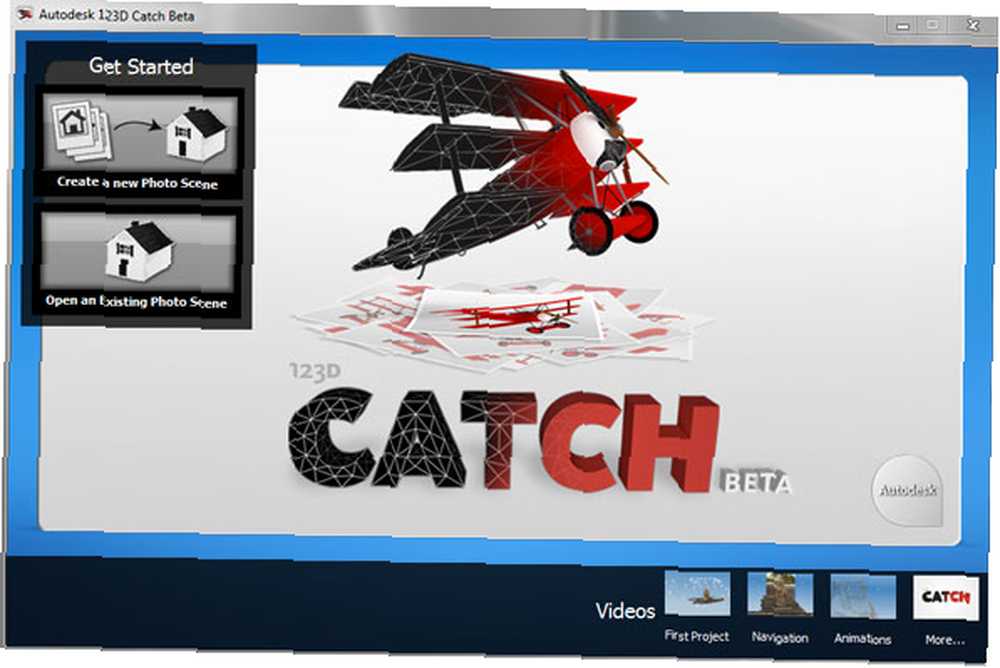
Da biste naučili postupak, najbolje je koristiti primjer projekta koji dolazi sa 123D Catch. Otvorite aplikaciju, odaberite Nova scena za fotografije, i odaberite sve fotografije u Programske datoteke / Autodesk / 123D Catch / sample_project / imenik.
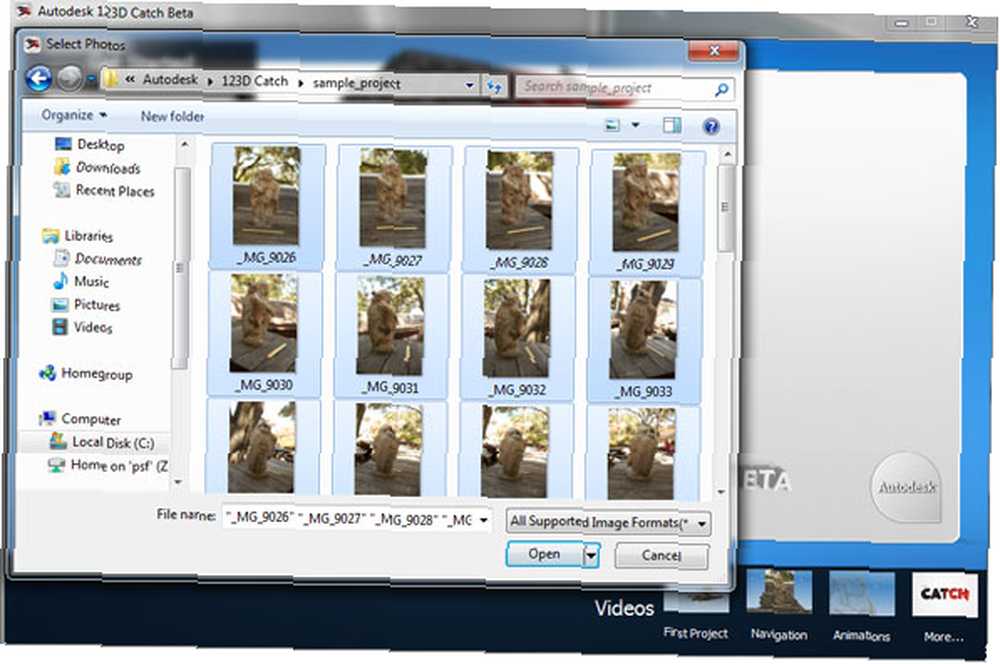
Klik Izračunaj scenu pokrenuti magiju. Prvi put, skočni prozor će tražiti vaše ime i adresu e-pošte; bilten ipak nije dostupan. Tada se vaše slike prenose na udaljene usluge u oblaku (zanemarite djelić koji kaže “Photofly” - ovo je bila stara usluga koju je Autodesk kupio i preimenovao, te prilagodba koja je previdjena). Možete odabrati da vam se usluga pošalje po e-pošti nakon dovršetka pružanja usluge ili samo sjediti i čekati. Otprilike 20 minuta do sat vremena je realno.
Bilješka: Došlo je do problema s pristupom disku u sustavu Windows 7. Pokretanje aplikacije "kao administrator" to je riješilo.
Kada bude dovršen, 3D scena bit će izgrađena i otvorena u osnovnom 3D uređivaču.

Navigacija i uređivanje
Da biste se kretali i provjerili prizor i model, koristite grupu od 4 plave ikone. Kotačić miša može se koristiti u bilo kojem trenutku za zumiranje i pomicanje, ali za rotaciju ćete trebati koristiti treću ikonu u ovoj grupi.

Da biste grubo izrezali dijelove modela, upotrijebite osnovne alate za odabir i desni klik -> izbriši. Ova aplikacija nije, naravno, osmišljena kao potpuni 3D uređivač; ovi alati trebaju se koristiti samo za izrezivanje dijelova pozadine na sceni. Za što bolju kontrolu potreban je izvoz 3D modela u potpunu aplikaciju za modeliranje.

Savjeti za dobre modele i ograničenja
Pri prvom pokušaju, možete završiti nejasan nered ili ništavilo; ili možda jednostavno dobijete grešku prikazivanja. Da biste to izbjegli, možete učiniti nekoliko stvari:
- Koristi fiksna izloženost i žarišna duljina - telefoni s kamerama često će automatski podešavati ekspozicije za svaki snimak. Snimanje slika tijekom oblačnog dana ili negdje uz fiksno svjetlo (na primjer u studiju) pomoći će; ili jednostavno upotrijebite zaključavanje ekspozicije i fokusiranja na fotoaparatu. Da biste to učinili na iPhoneu, držite se fokusirane točke - trebali biste vidjeti tekst AF / AE zaključavanje sada se pojavljuju na dnu zaslona (ovaj i još iPhone savjeta u našem besplatnom iOS5 vodiču za preuzimanje).
- Ne izvršavajte nikakve izmjene na fotografijama samima - bez obrezivanja - samo držite fotoaparat u fiksnoj orijentaciji i dajte aplikaciji dobru kvalitetu, dosljedne fotografije.
- Da biste olakšali spajanje fotografija, dodajte dodatne referentne točke - kvadratiće u boji na primjer na prazan zid - ili bilo što drugo kako biste povećali složenost scene. Ako sve izgleda isto, biti će nemoguće otkriti koji se bodovi podudaraju.
- Prozirni, reflektirajući ili pretjerano sjajni predmeti neće zarobiti.
- Ako zarobite ljude ili žive životinje, provjerite da se oni ne pomeraju u centimetar!
- Provjerite je li ručno šivanje je potrebno za pomicanje kroz preglednik fotografija na dnu glavnog zaslona. Ako vidite da su obojani sivim i žutim znakom upozorenja, možete ih pokušati ručno utisnuti u scenu. Umjesto da to objasnim u tekstu, ovaj Vodič za Autodesk objašnjava postupak poprilično dobro što ja mislim.
Imajte na umu da će ponovno oblikovanje značiti da se čitav projekt mora ponovno izračunati u oblaku. Međutim, za točnost možete ponovo proširiti više od jedne dodatne fotografije - samo zatvorite sučelje šivanja i odaberite drugu fotografiju - bodovi će se sačuvati.
Možete i pokrenuti više primjeraka aplikacije ako želite raditi na više od jedne!
Presuda
To su snimljeni mojim iPhoneom, i to prilično tromog dana. Stavio sam baliski demon (?) Na stol s dovoljno prostora za šetnju i koristio blok drva kao dodatnu referentnu točku.

Dodao sam i nekoliko neiskorištenih fotografija ručnim šivanjem.
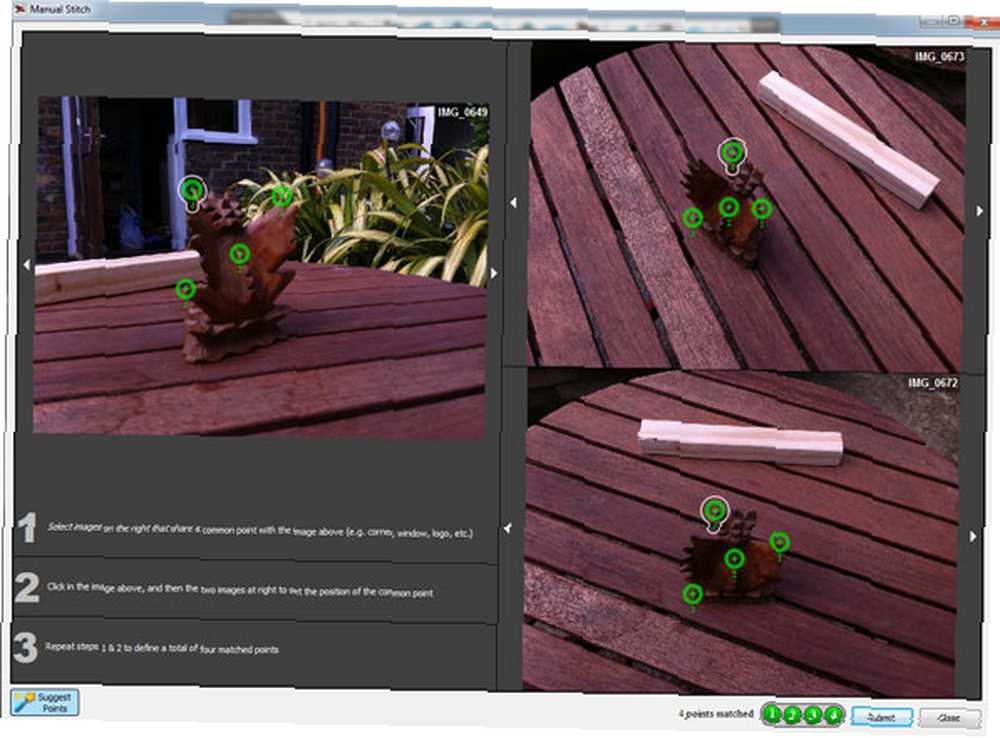
Mislim da su rezultati prilično nevjerojatni, a ako zaista uložite malo truda, potencijalno biste mogli proizvesti prilično precizan model 3D replike - Autodesk nudi i usluge 3D ispisa za vaše modele.

Aplikacija je potpuno besplatna, a ja ću neki put pogledati neke druge aplikacije u apartmanu.
Što mislite o 123D Catchu? Jeste li imali puno sreće u stvaranju modela ili imate problema s njihovim ispravnim šivanjem? Rado bismo se javili s vama ako biste pokušali sa nekom sobom ili možda s osobom!











